- אחת התכונות המבוקשות ביותר על ידי משתמשים ב- Windows 11 היא תמיכה בכרטיסיות בסייר הקבצים.
- למרות שמיקרוסופט עדיין לא שינתה תכונה זו במערכת ההפעלה, משתמשים עדיין יכולים להגשים את משאלתם.
- בחנות של מיקרוסופט יש אפליקציה חינמית בשם Files, שמציעה את התמיכה הכרטיסית הנדרשת.
- ציין זאת אפליקציית Files אינה תחליף מלא לסייר הקבצים המוגדר כברירת מחדל, אלא רק מציע תכונות נוספות.

למרות ש חלונות 11 מגיע עם מראה חדש ורענן יותר, רהוט יותר, רוב המשתמשים מאוכזבים לראות כי סייר הקבצים עדיין חסר תמיכה בכרטיסיות המבוקשות ביותר.
כולם הדגישו כמה הם רוצים כרטיסיות בסייר הקבצים במשך שנים, אבל מיקרוסופט עדיין לא הפך את זה למציאות.
אבל היה סמוך ובטוח שאמנם סייר הקבצים ב- Windows 11 אינו תומך בכרטיסיות, אך קיימת אפליקציה שנקראת קבצים זה נעשה.
כך מוסיפים כרטיסיות לסייר הקבצים של Windows 11
יש לזכור כי לא מדובר באפליקציה של מיקרוסופט, אלא ביישום צד שלישי של מפתח עצמאי, והיא הושקה לראשונה לציבור ביוני 2020.
כמו כן, האפליקציה אינה תחליף מלא לסייר הקבצים המוגדר כברירת מחדל, אך היא מציעה למשתמשים את מה שהם הכי חשקו בו, שהוא כרטיסיות.
מאז שחרורו הראשון, קבצים קיבל מספר עדכונים וגם מראה רענן, מה שגורם לו להראות טבעי למדי ב- Windows 11, בזכות האייקונים והפריסה המעודכנים שלו.
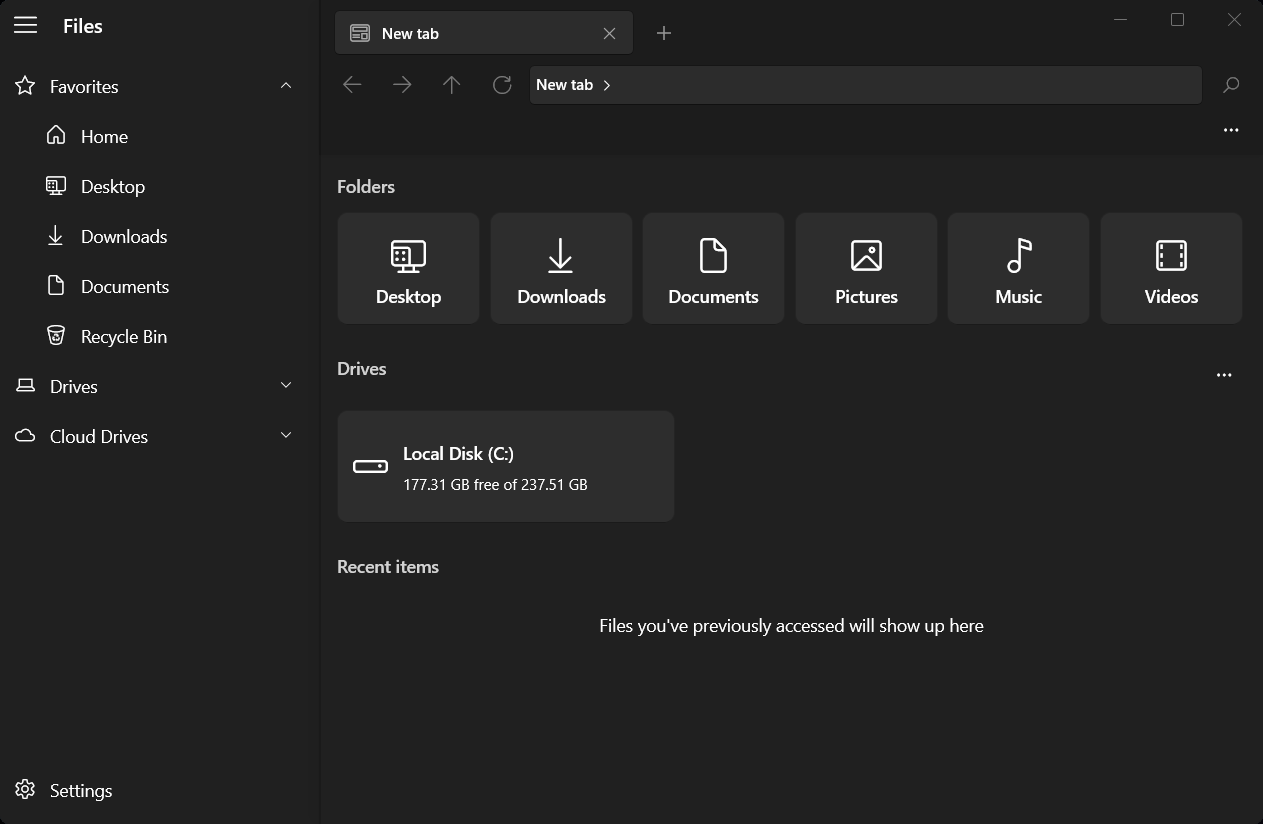
דבר מגניב נוסף באפליקציה הזו הוא העובדה שאתה יכול להשתמש בה גם ב- Windows 10, אם אתה רוצה לעשות זאת.
אפליקציית Files היא גם ידידותית למגע ומשתנה ממש טוב בין אם אתה משתמש בה בטאבלט או בשולחן העבודה שלך. הוא חסר חלק מהתכונות של סייר הקבצים של מיקרוסופט, אך בתמורה, הוא יכול למלא כמה תפקידים שהופכים אותו לייחודי.
מאיפה אוכל להשיג קבצים?
היתרון העיקרי שיש לקבצים על פני סייר הקבצים של הצד הראשון הוא בכך שהוא תומך בכרטיסיות. לפיכך, תוכל לנווט לקבצים ותיקיות שונים מבלי שתצטרך לפתוח חלון שני כל הזמן.
זכור גם שאפליקציה זו תומכת בגרירה ושחרור קבצים בין כרטיסיות וביכולת לפתוח תיקיות ולשוניות על ידי ריחוף מעליהן, כמוצג לעיל.
אם אתה רוצה ליהנות מתכונה זו, כל שעליך לעשות הוא לעבור לחנות Microsoft, במכשיר Windows 11 שלך ולחפש את האפליקציה. אתה יכול להוריד אותו בחינם.
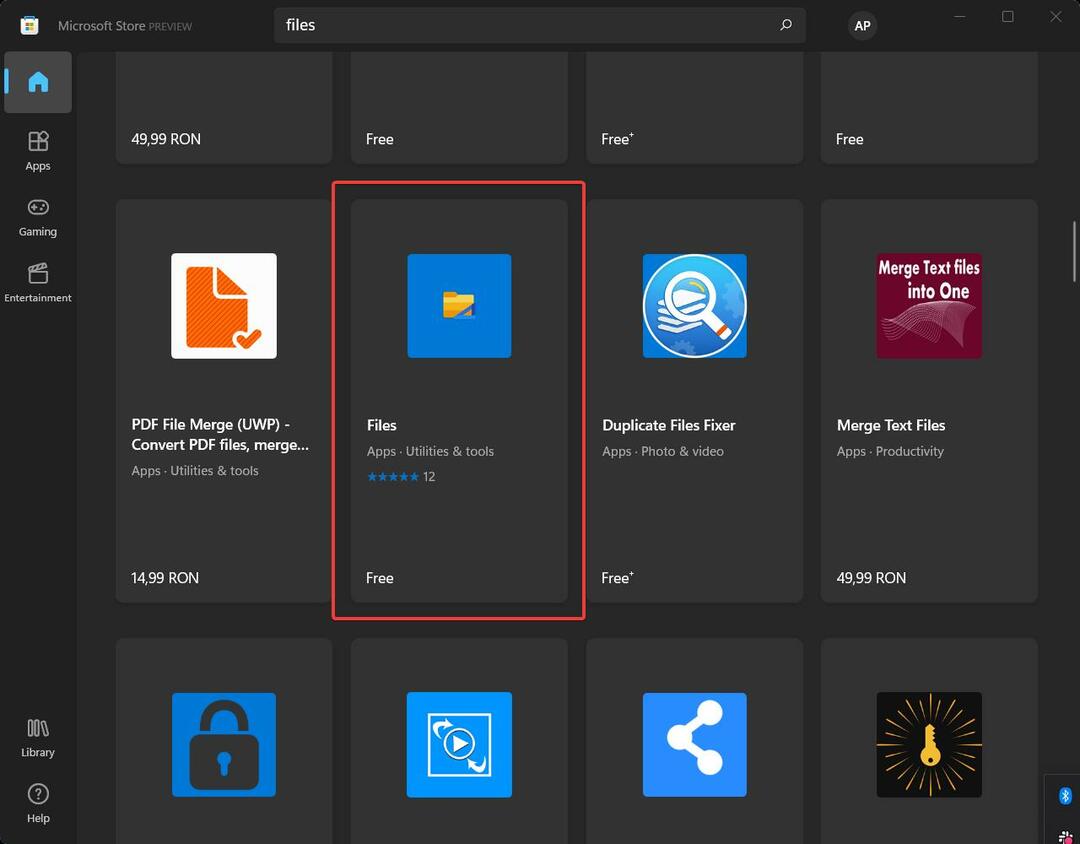
יישום זה, לאחר התקנתו, יפתח עבורך סייר קבצים נפרד, בו תוכל להפיק תועלת מהתכונה שאתה כל כך רוצה.
לכן, עד שמיקרוסופט תחליט לכלול אפשרות זו במערכת ההפעלה הקרובה, אתה יכול פשוט להשתמש באפליקציית צד שלישי זו שבוודאי תקל על עבודתך בניווט במחשב שלך.
התקנתם את האפליקציה הזו? ספר לנו על הניסיון שלך עד כה, בסעיף ההערות למטה.
![כיצד לתקן שגיאת כניסה של Microsoft Teams [נפתרה]](/f/7ad2d3026437786bcd8d628a875a16ac.png?width=300&height=460)

